w7台式电脑怎么连接wifi
更新时间:2024-05-09 11:51:20作者:yang
在现代社会中台式电脑已经成为我们生活和工作中不可或缺的一部分,而随着无线网络的普及,连接WiFi已经成为我们日常使用台式电脑的重要环节之一。有时候我们可能会遇到Win7连接WiFi失败的问题,让我们感到困惑和焦虑。究竟该如何解决这个问题呢?接下来就让我们一起来探讨一下。
具体方法:
1.首先双击【计算机】(或其他名称,另一常见名称叫做【我的电脑】)。

2.然后点击【打开控制面板】。

3.在控制面板中点击【硬件和声音】。
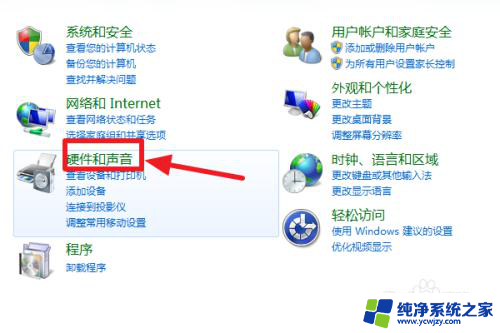
4.打开【设备管理器】。
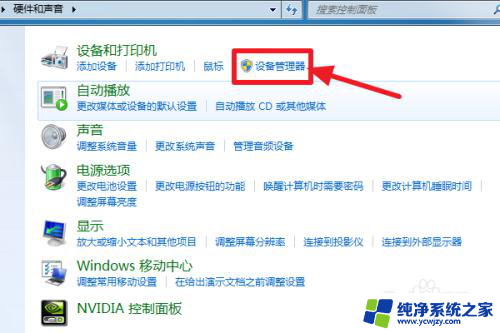
5.【网络适配器】下有一个无线网卡(比如我的Broadcom 802.11n 网络适配器就是一个无线网卡)和一个有线网卡,两者都没有黄色感叹号。说明网卡驱动已经安装,这样我们就可以去连接网络了。(如果有黄色感叹号,那么就得先去装驱动)
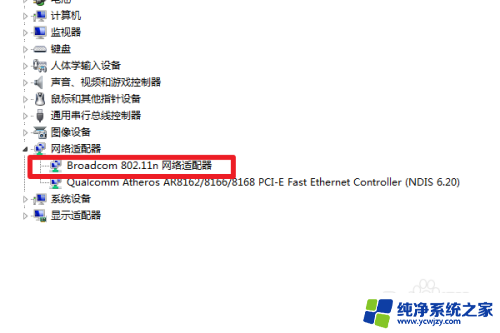
6.证明有无线网卡并且安装了无线网卡驱动之后,我们点击电脑右下角的网络图标。
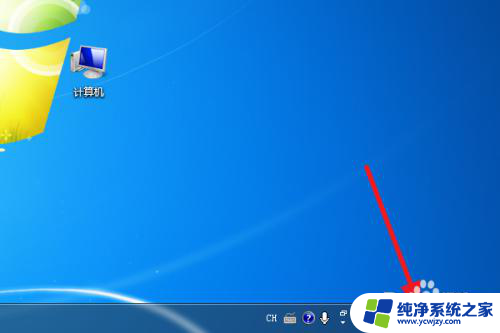
7.选择你要连接的wifi,点击连接
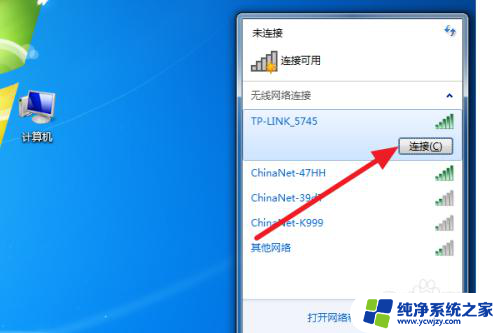
8.输入正确的密码后可以看到已经连上wifi可以上网了。
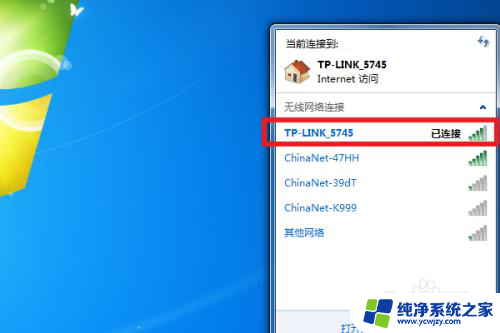
9.总结:
1、计算机——打开控制面板——硬件和声音——设备管理器——网络适配器——无线网卡没感叹号就证明装好驱动了。
2、点击右下角网络图标,选择要连的wifi。点击连接,输入密码即可连接上网。
以上就是w7台式电脑如何连接wifi的全部内容,如果您遇到这种情况,您可以按照以上方法解决,希望这些方法能对大家有所帮助。
- 上一篇: 十代cpuwin732位蓝屏0x0000007b
- 下一篇: 办公室win7如何共享一台打印机
w7台式电脑怎么连接wifi相关教程
- 台式电脑的无线网络怎么连接 Win7如何连接WiFi
- 台式电脑连接网络没有wifi选项
- 台式windows7怎么连接wifi Win7连接WiFi的步骤
- w7电脑怎么蓝牙连接耳机
- 台式电脑window7怎么连接网络
- 台式电脑怎么连接网卡
- w7电脑自动连接网络 win7开机怎么自动连接宽带
- 连接台式电脑windows7无线耳机 Win7蓝牙耳机连接电脑步骤
- windows7台式电脑怎么连接蓝牙 win7电脑蓝牙无法打开解决办法
- w7可以连接无线蓝牙吗 win7电脑蓝牙耳机连接方法
- cmd永久激活win7专业版
- win7可以用蓝牙鼠标吗
- win7c盘可以扩容吗
- 如何给win7系统设置密码
- 盗版windows7怎么激活成正版的
- windows7怎么连接wifi搜索不到
win7系统教程推荐
win7系统推荐